mac 下 parallels 虚拟机 ubuntuServer 安装 parallels tools
1. 先点击ubuntu 虚拟机右下角的设置 -----安装 parallels tools ---开始挂载安装盘;
2. 检查 ubuntu 虚拟机是否已经挂载了 安装盘;
sudo mount | grep iso9660
回车,啥也没有,为空,表示 parallels tools 安装盘没有挂载到虚拟机上;
3. 手动挂载 安装盘
sudo mount -o exec /dev/cdrom /media/cdrom
4. 开始安装
cd /media/cdrom
ls
sudo ./install
进入安装页面,一路 Next即可;下载一会安装文件;出现completed 即可安装完毕
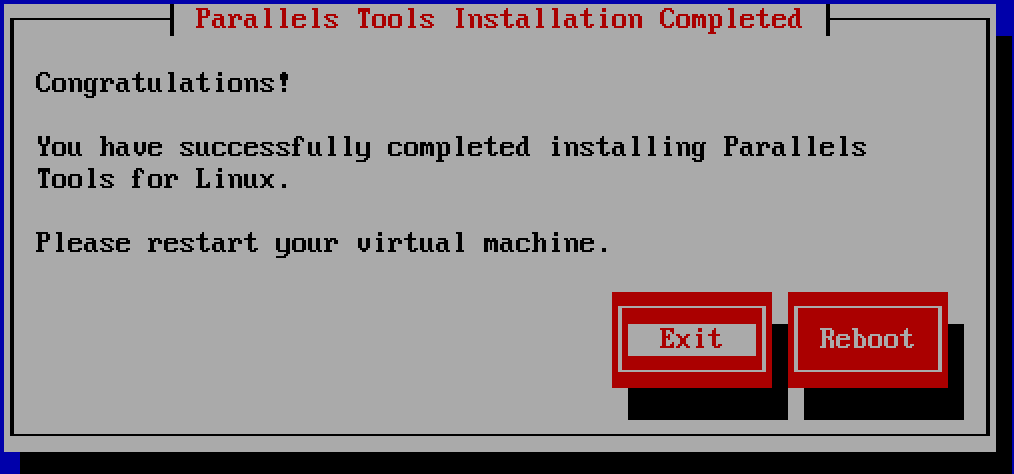
5: 重新启动 虚拟机即可;
参考:http://blog.youkuaiyun.com/wide288/article/details/18595667




 本文介绍如何在Mac的parallels虚拟机中安装Ubuntu Server,并手动挂载及安装parallelstools。步骤包括设置安装parallelstools、手动挂载安装盘、执行安装程序等。
本文介绍如何在Mac的parallels虚拟机中安装Ubuntu Server,并手动挂载及安装parallelstools。步骤包括设置安装parallelstools、手动挂载安装盘、执行安装程序等。
















 3209
3209

 被折叠的 条评论
为什么被折叠?
被折叠的 条评论
为什么被折叠?








